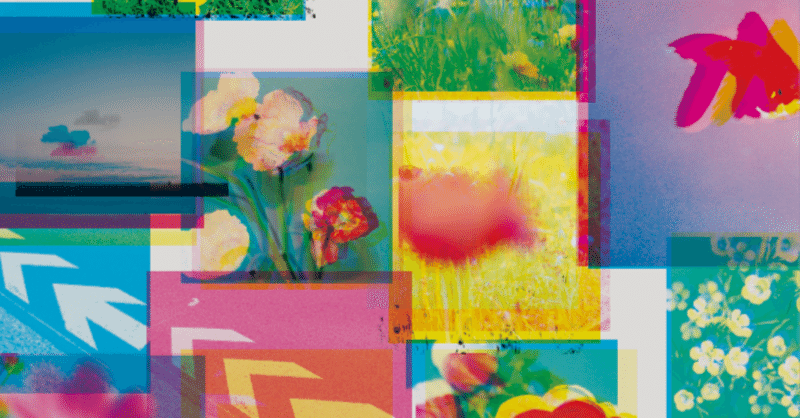
『つくるデザインIllustrator』動画まとめ(アナログ加工編)
版ずれのようなもの
できなくもないけどイラレがあんまり得意としていない(と思われている)のが、ビットマップ系の色の加工なんですよね。埋め込み画像にしても[オブジェクトを再配色]が効かないですし。フィルターはフォトショ並みに使えないこともないんですが、ここも色がネックだったりします…。ただ、いにしえからある[編集]メニューの[カラーを編集]がけっこう使えるやつだったりするので、そこ使ってなにか面白いことができないだろうか…と探してみたのがこれです。カバーの写真も両方ともこれ使って加工しています。フォトショに戻らなくても、その場でずらしを調整できるのは便利なのではと。
版ずれ加工はフォトショでやったほうが早いし軽いんですが、ファイルつくってそれを配置して、みたいなことがめんどうなときとか、ちょっとシミュってみたいときとかにイラレ内でできると便利です あと端の色ずれとかも使えます(色ずれが好物) pic.twitter.com/S0zevT4wff
— 井上のきあ|EUCARYA|つくるデザインIllustrator/色の大事典/デザインベーシック (@yue9) December 8, 2022
年賀状の時期にいつもやってるハンコづくり
自分用はどこが年賀状?みたいなのをつくるデザイナーも、家族や知人からは、あたりさわりのないデザインを頼まれることも多いですよね。そんなときにわたしがいつもつくってるハンコです。これに梅と霞を足したらだいたいそれっぽいのができます。梅(花)も霞も本につくりかたが書いてあります。
ラフ効果だけでもそれっぽくなるんですが、不透明マスク使うとテクスチャ入れられます 同じようなことはフォトショでもできるし、そっちのほうが紙のテクスチャとかはリアリティありますが、イラレの場合は解像度に依存しないので、つくっておけばあとでどうにでもなる、というメリットでかいです pic.twitter.com/CugelTuwQg
— 井上のきあ|EUCARYA|つくるデザインIllustrator/色の大事典/デザインベーシック (@yue9) December 16, 2022
凝るときは不透明マスクを使うと、フォトショみたいにフィルターでつくったムラなどをいれることができます。だた、透明オブジェクトになってしまうので、印刷物をつくるときは、この加工がどうしても必要なのか、ちょっと考えたほうがいいかもしれません。
不透明マスクはいろいろややこしいので自分で触ってみないとわかりにくいかも
— 井上のきあ|EUCARYA|つくるデザインIllustrator/色の大事典/デザインベーシック (@yue9) February 19, 2023
Illustratorで穴をあける方法(つくるデザインIllustrator) https://t.co/ko7bXirWgE @YouTubeより
ノイズや雲模様みたいなものをベースにして、フィルターかけていく、というやりかたは、フォトショと同じです。ベースになりそうなものは、SVGフィルターとかグラフィックスタイルライブラリを探してみると、よさそうなのが見つかります。
イラレにも雲模様とかノイズ系のSVGフィルターがあって、それベースにするとフォトショみたいな加工ができるようになります pic.twitter.com/dbFVX3UFjG
— 井上のきあ|EUCARYA|つくるデザインIllustrator/色の大事典/デザインベーシック (@yue9) January 10, 2023
こちらはフォトショでの作業ですけど、チノちゃんから言われて即つくりかたわかったのは、イラレでフィルター(Photoshop効果)を総浚いしてたときに、似たような感じになるものを見かけてたからです。正直、使い倒すつもりならブラシつくって撒いたほうが好みの模様ができるかなとも思いますが、その場しのぎの適当な模様が欲しいときなどには便利かもしれません。
【Photoshopでテラゾ柄】チノちゃんから「テラゾ柄つくってー」と言われたのでまとめ テラゾ柄ってなんぞ?と思ってぐぐったらフォトショのフィルタや…と思ったので まずてきとうなべた塗りにノイズを入れて(フィルター→ノイズ→ノイズを加える) pic.twitter.com/rEE1IpeGW4
— 井上のきあ|EUCARYA|つくるデザインIllustrator/色の大事典/デザインベーシック (@yue9) March 6, 2023
水晶(フィルター→ピクセレート→水晶)で色面分割してカットアウト(フィルタギャラリー)で隙間を調整 数値の選び方でどうにでも変わりますのでお好みで pic.twitter.com/eXMuBwWhjI
— 井上のきあ|EUCARYA|つくるデザインIllustrator/色の大事典/デザインベーシック (@yue9) March 6, 2023
色は調整レイヤーとかべた塗りの色とかで調整してください スマートフィルターでつくっておけば元の色とかも変えられるので 最初にノイズ入れた段階ですべての色が入っているので、全体的に変えたいときはべた塗りレイヤーを描画モードで重ねた方が早いかもしれないですね pic.twitter.com/SKuHuNJons
— 井上のきあ|EUCARYA|つくるデザインIllustrator/色の大事典/デザインベーシック (@yue9) March 6, 2023
はねフィルターが優秀
クレヨンぽい加工ははねフィルターでだいたい間に合います。イラレが便利なのは、パスの線が自動でクレヨン加工されるので、パスをいじればまた形を変えられるという点です。フォトショでもスマートオブジェクトにしたらできなくもないですが、かたちを変えるためには1階層潜ることになるので、イラレのほうが楽ですね。ただ、このフィルター、高解像度ではクレヨンみが減るので、画質とアナログっぽさどっちをとるかになります…。めんどうですが、画像トレースでパスに変換したあとサイズを大きくするといいかもしれません。
イラレにはフォトショのフィルタのほとんどが入ってるので、仕様が少しちがうものもありますが、フォトショ知ってたら応用でいけます pic.twitter.com/RUyydvaXmK
— 井上のきあ|EUCARYA|つくるデザインIllustrator/色の大事典/デザインベーシック (@yue9) December 17, 2022
Photoshop使わずにアナログ加工できると、ファイル書き出して加工してまた配置して、みたいな手間が省けます そのまま画像トレースかけてパス化までイラレ内で完結します pic.twitter.com/x2QPQnwvnf
— 井上のきあ|EUCARYA|つくるデザインIllustrator/色の大事典/デザインベーシック (@yue9) December 4, 2022
この記事が気に入ったらサポートをしてみませんか?
